5 loại ứng dụng để chuyển tệp đến và từ thiết bị Android của bạn
Vì vậy, bạn chỉ cần mua một chiếc điện thoại Android và cần phải chuyển qua các tập tin của bạn từ một cái cũ của bạn. Hoặc bạn đã có điện thoại của bạn trong một thời gian, nhưng bạn vừa mua một album mới trên máy tính để bàn của bạn mà bạn muốn nghe trên đường đi. Hãy suy nghĩ về tất cả các bức ảnh bạn có thể sẽ có trong kỳ nghỉ sắp tới của bạn và tất cả những người bạn sẽ muốn chia sẻ với họ. Trong mỗi trường hợp này, bạn cần di chuyển tệp đến hoặc từ thiết bị Android của mình. Có nhiều cách để làm điều này, và không có phương pháp nào là tốt nhất cho mọi tình huống. Vì vậy, đây là năm trong số các loại ứng dụng tốt nhất, với một hoặc hai ví dụ trong số các ứng dụng mà bạn có thể sử dụng để hoàn thành công việc. Và bạn sẽ không phải rút ra bất kỳ dây nào.
1. Trình đẩy tệp
Khi thời gian đến để nhanh chóng gửi một tập tin duy nhất từ một thiết bị khác, Pushbullet là một trong những khuyến nghị đầu tiên của tôi.

Ứng dụng Android / web / tiện ích mở rộng trình duyệt web kết hợp này giúp gửi tệp đơn giản như nhấn nút. Nó hoạt động với các liên kết, hình ảnh và tệp. Trong mỗi trường hợp, bạn tải lên hoặc dán mục bạn muốn gửi, đẩy nó và xem dưới dạng thông báo ngay lập tức xuất hiện trên thiết bị đích.
2. Bluetooth
Pushbullet là tuyệt vời, nhưng nó đòi hỏi phải đăng ký một dịch vụ khác và tin tưởng nó để tạm thời quản lý các tập tin của bạn. Nếu bạn muốn cắt bỏ người đàn ông trung gian, hoặc bạn chỉ muốn một cái gì đó mà làm việc mà không cần kết nối internet, Bluetooth có thể chỉ là con đường để đi. Truyền tệp qua Bluetooth là một trong nhiều ứng dụng, một vài trong số đó thậm chí có cùng tên, điều này sẽ cho phép bạn truyền tệp giữa các thiết bị qua kết nối Bluetooth. Tuy nhiên, trong khi Bluetooth gần như có sẵn trên điện thoại thông minh, một số máy tính, đặc biệt là máy tính cũ, không có phần cứng cần thiết.
3. Trình quản lý tệp WiFi
Nếu bạn đang cố gắng di chuyển toàn bộ các thư mục, bạn sẽ muốn làm nhiều hơn là đẩy một tập tin vào một thời điểm. Tuy nhiên, nếu đây chỉ là một điều một lần, chẳng hạn như sao chép qua album yêu thích của bạn hoặc di chuyển bộ sưu tập ảnh của bạn từ điện thoại trước đó, trình quản lý tệp được kết nối WiFi có thể là tất cả những gì bạn cần. WiFi File Explorer cho phép bạn phát sóng thiết bị di động của mình qua mạng cục bộ. Ứng dụng này phát ra một địa chỉ mà bạn có thể nhập trên bất kỳ máy tính nào khác trong nhà. Sau khi làm như vậy, bạn có thể duyệt nội dung của điện thoại từ sự thoải mái của trình duyệt, tải tệp lên hoặc tải xuống khi cần.

Thực hiện tìm kiếm trên Google Play cho “Truyền tệp qua Wi-Fi” cũng sẽ tạo ra một danh sách dài các ứng dụng hoạt động theo cùng một cách.
4. Ứng dụng lưu trữ đám mây
Nếu bạn đã có tài khoản với nhà cung cấp dịch vụ lưu trữ đám mây như Dropbox, Google Drive hoặc Sao chép; sau đó cài đặt ứng dụng tương ứng từ Cửa hàng Play có thể là cách đơn giản nhất để tải tài liệu về thiết bị mới của bạn. Điều này đặc biệt quan trọng nếu các tệp đã được sao lưu, vì vậy tất cả những gì bạn cần làm bây giờ là điều hướng đến thư mục chính xác và tải chúng xuống.

Thật không may, các ứng dụng này thường chỉ cho phép bạn tải lên hoặc tải xuống một tệp tại một thời điểm, giới hạn mức độ hữu ích của chúng. Nhưng nếu bạn muốn di chuyển nhiều tệp cùng một lúc, đừng lo lắng, bạn có các tùy chọn.
5. Ứng dụng lưu trữ đám mây của bên thứ ba
Trên máy tính để bàn, ứng dụng lưu trữ đám mây chạy trong nền và tự động đồng bộ hóa các thư mục được chỉ định trực tuyến. Các đối tác chính thức của Android không làm như vậy, nhưng có những đối tác bên thứ ba lấp đầy khoảng trống khá tốt. Dropsync có thể ghép nối một thư mục Dropbox với một thư mục trên điện thoại của bạn và giữ chúng được đồng bộ hóa, sao chép hiệu quả cách Dropbox hoạt động trên máy tính. Bạn có thể chọn tất cả các thư mục trong Dropbox của bạn hoặc để tiết kiệm dung lượng, chỉ cần chọn một vài thư mục.

Tự động đồng bộ là một tùy chọn thực hiện tương tự, chỉ dành cho Google Drive.
Phần kết luận
Có bạn có nó. Một trong năm phương pháp này chắc chắn nhận được các tập tin trên và tắt thiết bị của bạn mà không có quá nhiều phiền toái. Nếu bạn có một cách tiếp cận ưa thích mà tôi đã không đề cập đến trong danh sách này, hãy chia sẻ nó với những người khác bên dưới.

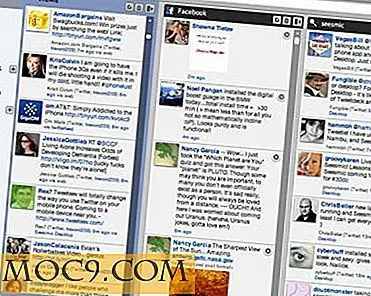




![Tìm cửa hàng được hỗ trợ của Apple Pay tại khu vực địa phương của bạn [Mẹo nhanh]](http://moc9.com/img/applepay-maps.png)
